亚马逊Fire TV Stick使用教程/火柴棍入门指南
它的使用步骤是什么?
Fire TV本质上就是电视盒子,只不过没有国产盒子那么多的广告植入。
- 首次开机激活,连上无线网络,登录Amazon(支持
美国,日本,英国,加拿大,印度)账号 - 激活之后,进入主界面。打开你想看的应用,登录其账号开始观看。
某些应用在Amazon自带的应用市场并不能下载到,怎么办?请看下面的内容。
Fire TV上非常好用的第三方软件
-
SSR点击下载,最广泛使用的科学上网工具。需要注意的是,
添加订阅的时候需要配合蓝牙蓝牙蓝牙鼠标。 -
Perfect Player点击下载非常好用的电视直播播放器,可以根据自己的需要去添加IPTV信号源。
-
文件管理器+,韩国人开发的一款文件管理器,测试感觉还是不错的,点击下载
-
添加新电视机和连接蓝牙设备的视频教程以及
ADB安装第三方应用的教程请戳这里。
为什么你的Fire TV账号不能下载应用?
一个完全可用的账号需要具备以下几个要素(仅以美国账号为例):
- 账号的国家
必须是美国的 - 必须设置一个
美国的默认收货地址 - 删除掉所有的支付方式
以上三个条件必须全部符合,才可以确保下载应用成功。
Fire TV安装第三方软件常用的几种方法
方法分为三种,方式如下
安卓手机端推送应用安装
- 首先保证电脑和火柴棍连接同一个网络,打开 fire tv,选择Settings -> My Fire TV -> Developer Option。然后打开 ADB debugging 和 Apps from Unknowing Sources 选项。
- 安卓手机端安装应用Easy Fire Tools点击下载
- 打开Easy Fire Tools,点击右上角符号,查找局域网内的火柴棍,
如图所示:
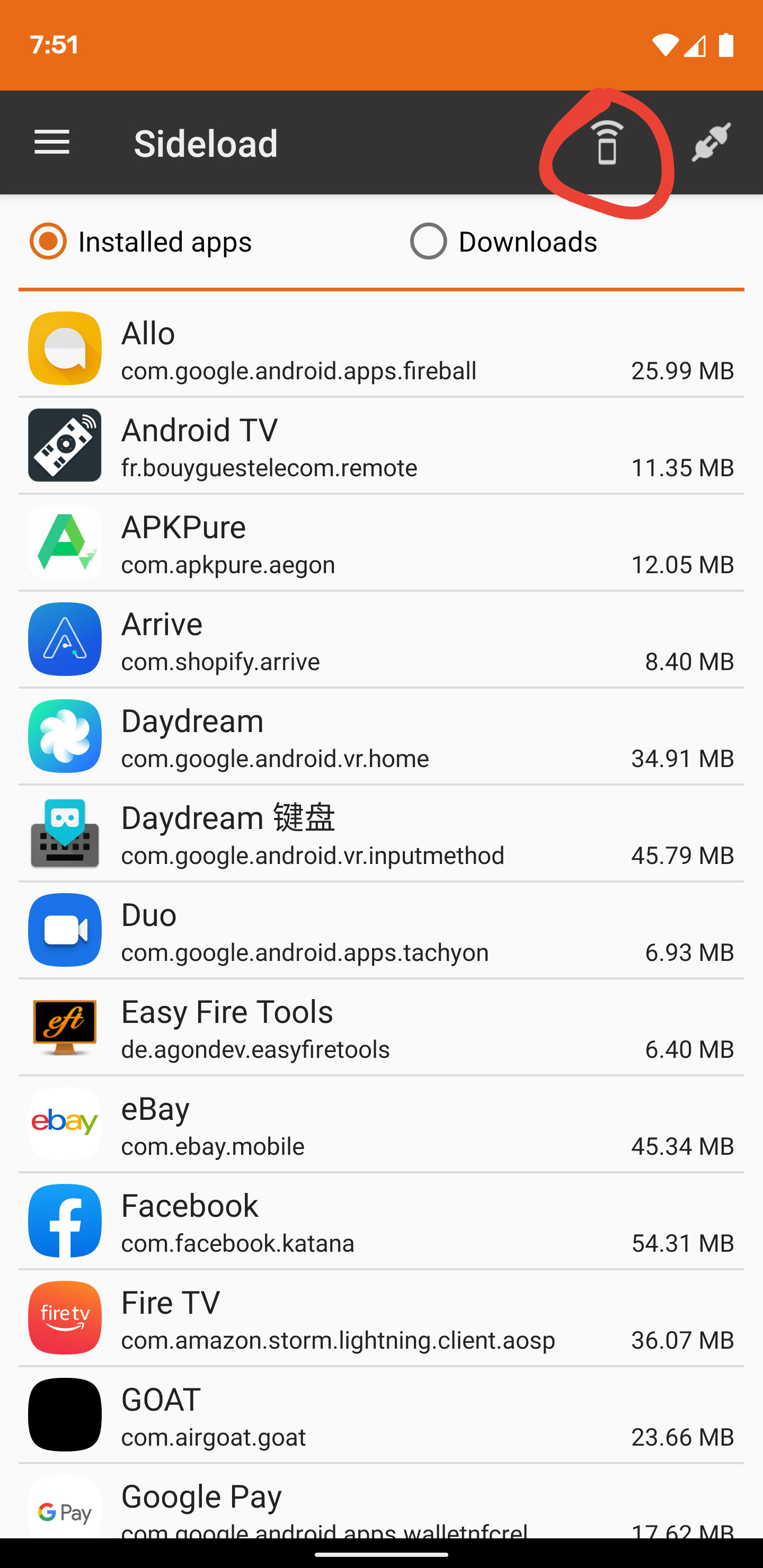
- 选择火柴棍,选择之后再点击对接logo
如图所示:
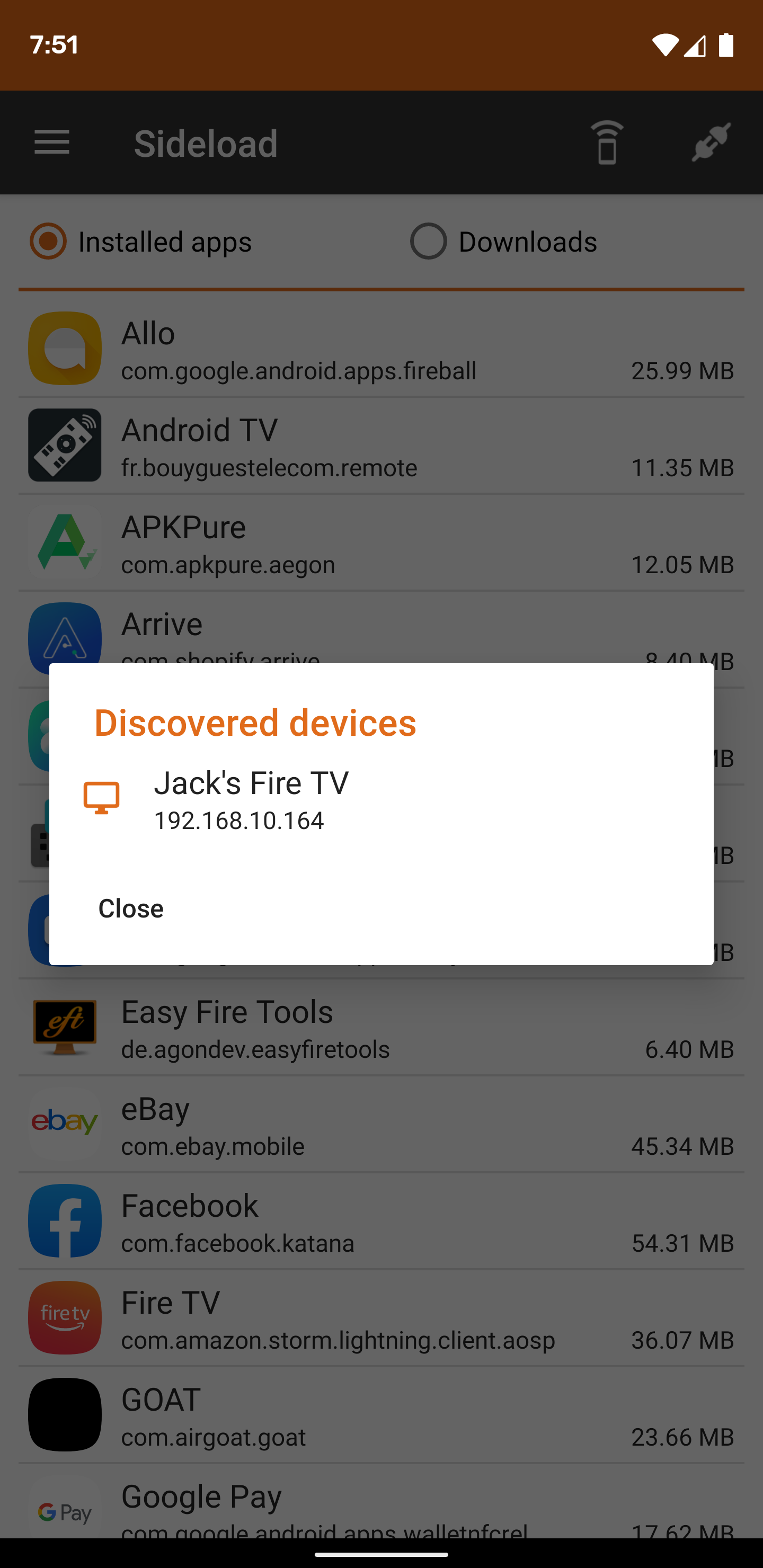
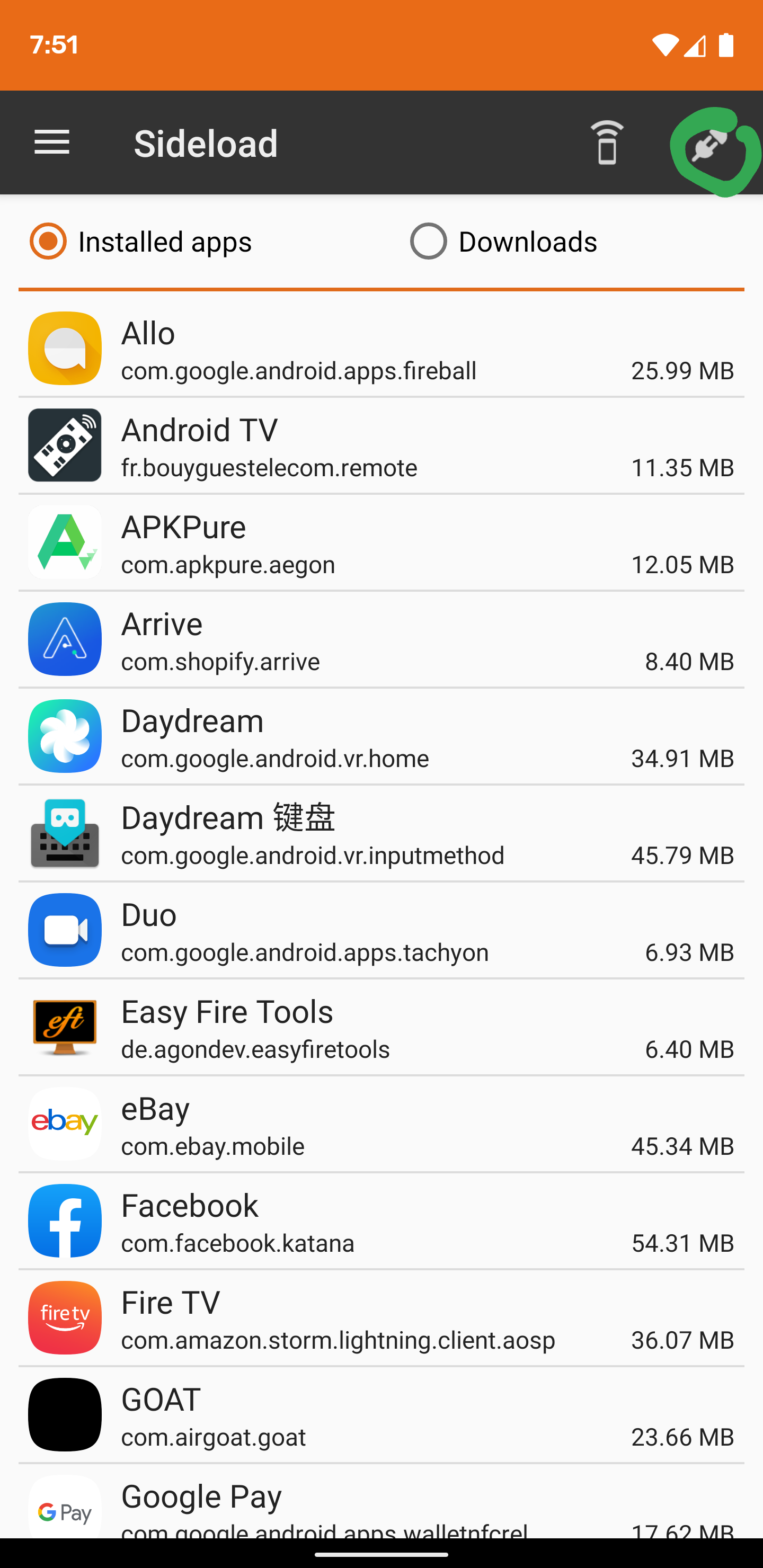
- 电视机上会显示新设备认证,选择allow。
如图所示:

允许之后,右上角对接logo变绿并且连接成功。
如图所示:
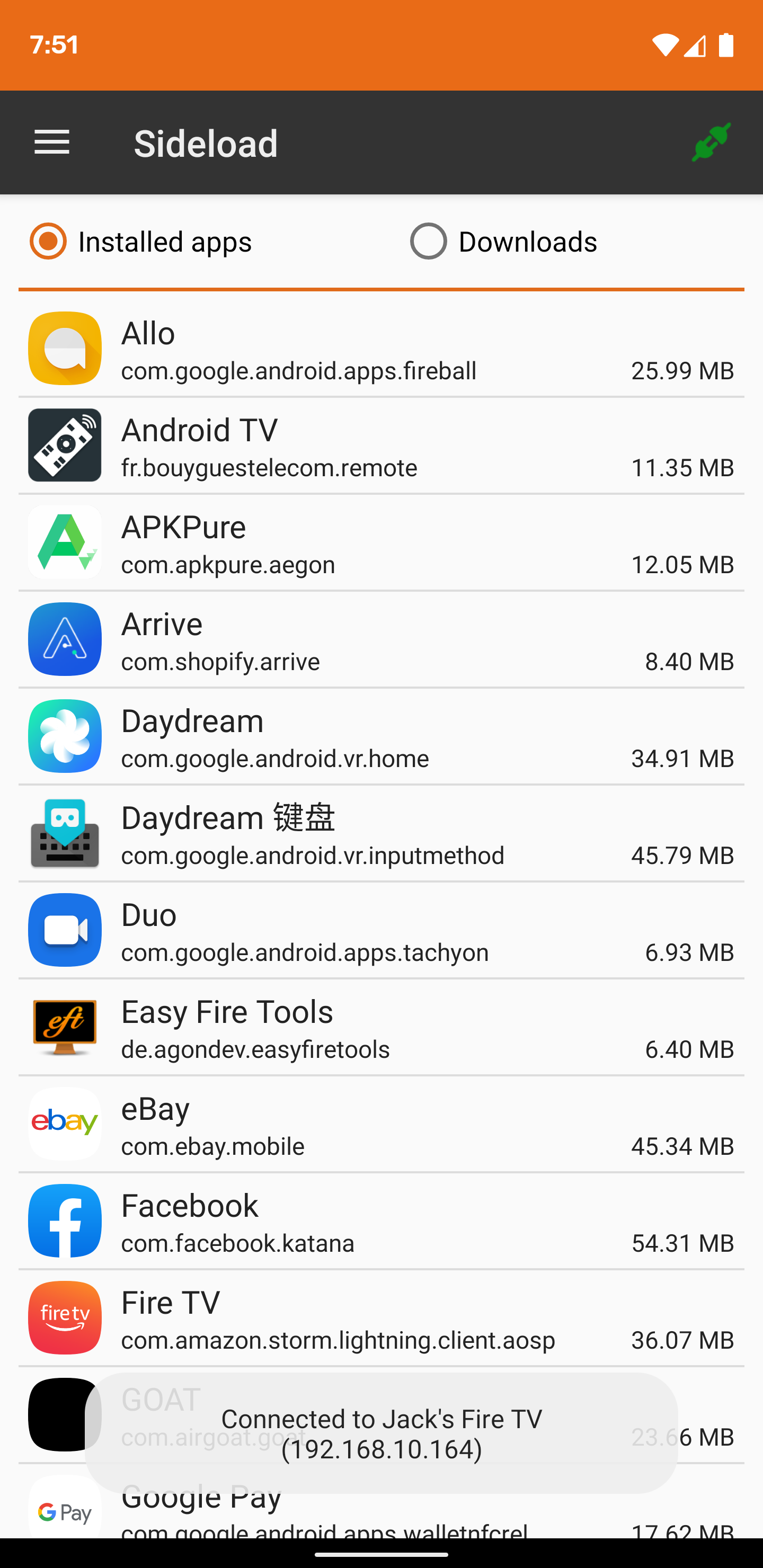
- 选择自己想要安装的应用安装即可
如图所示:
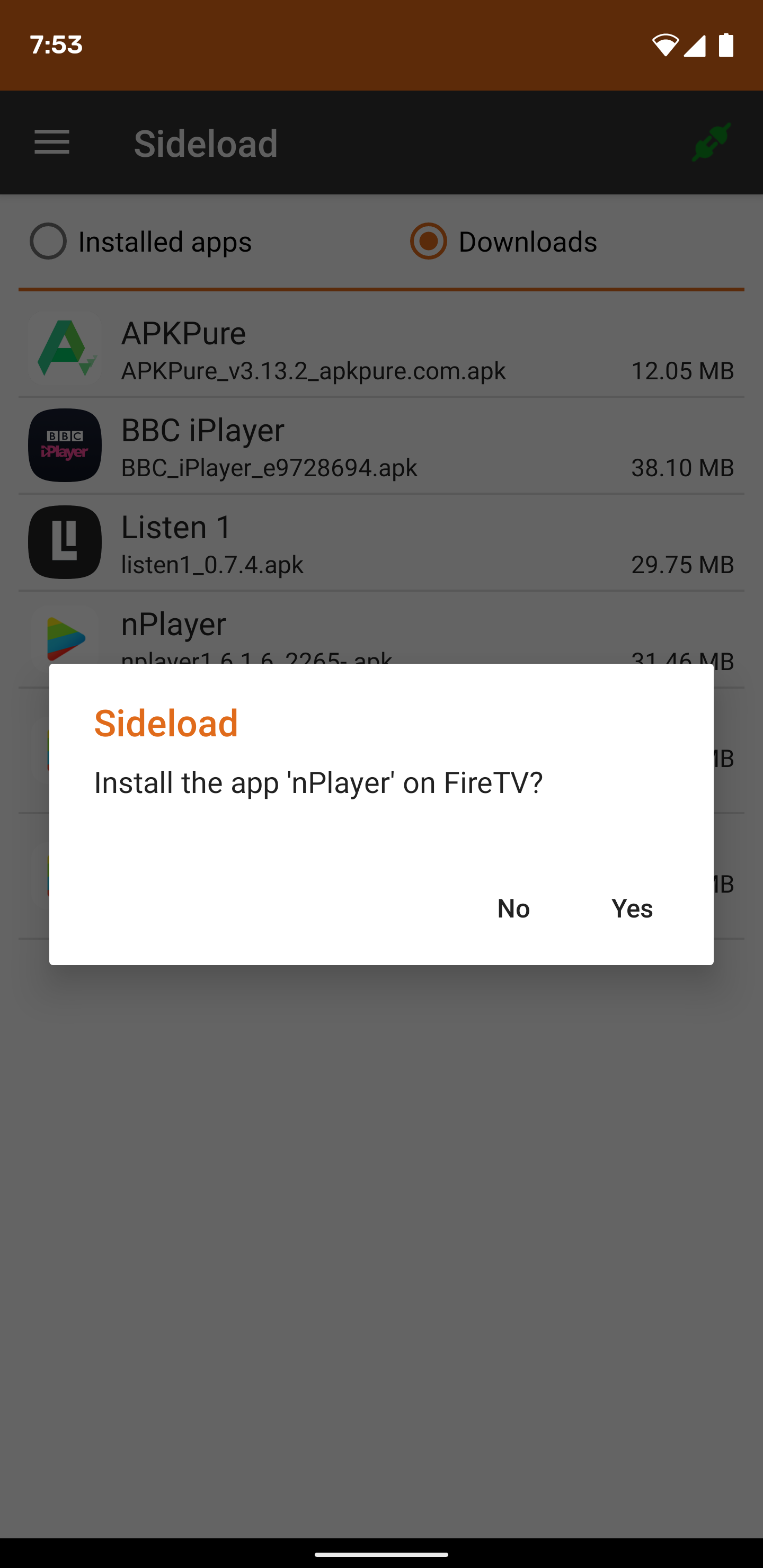
这个应用的功能很强大,大家自行发掘。
Fire TV神器Downloader(机顶盒上直接操作)
这个神器的优点就是全程可以在火柴棍上直接下载应用并安装,适合新手。
1.到亚马逊商店下载这个应用,直接搜索Downloader
来个图标看一下。
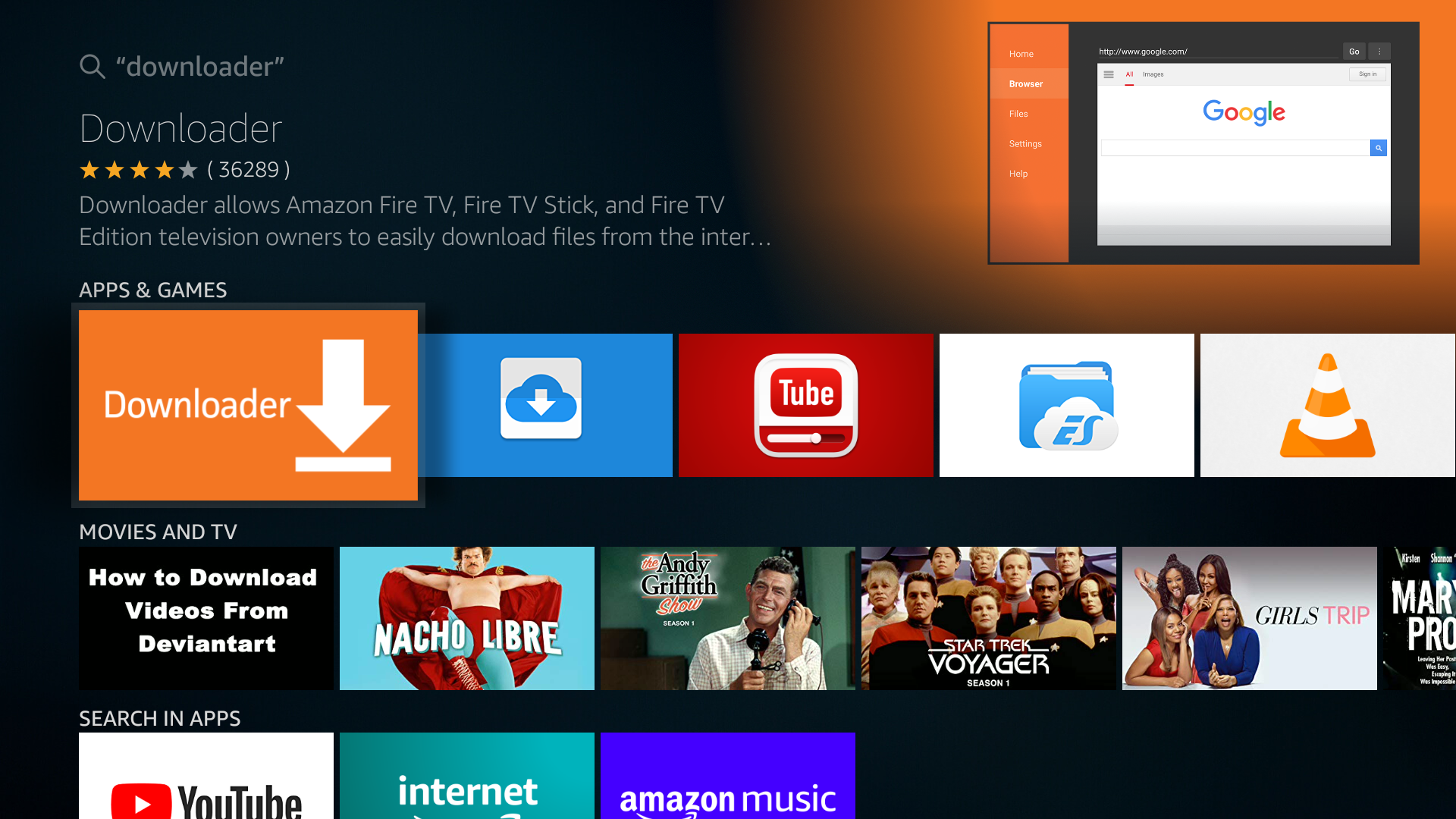
2.打开 fire tv,选择Settings -> My Fire TV -> Developer Option。然后打开 Apps from Unknowing Sources 选项。
3.打开Downloader这个软件,如果你知道想下载软件的直接下载链接,那么直接输入,即可完成下载安装
就像这样:

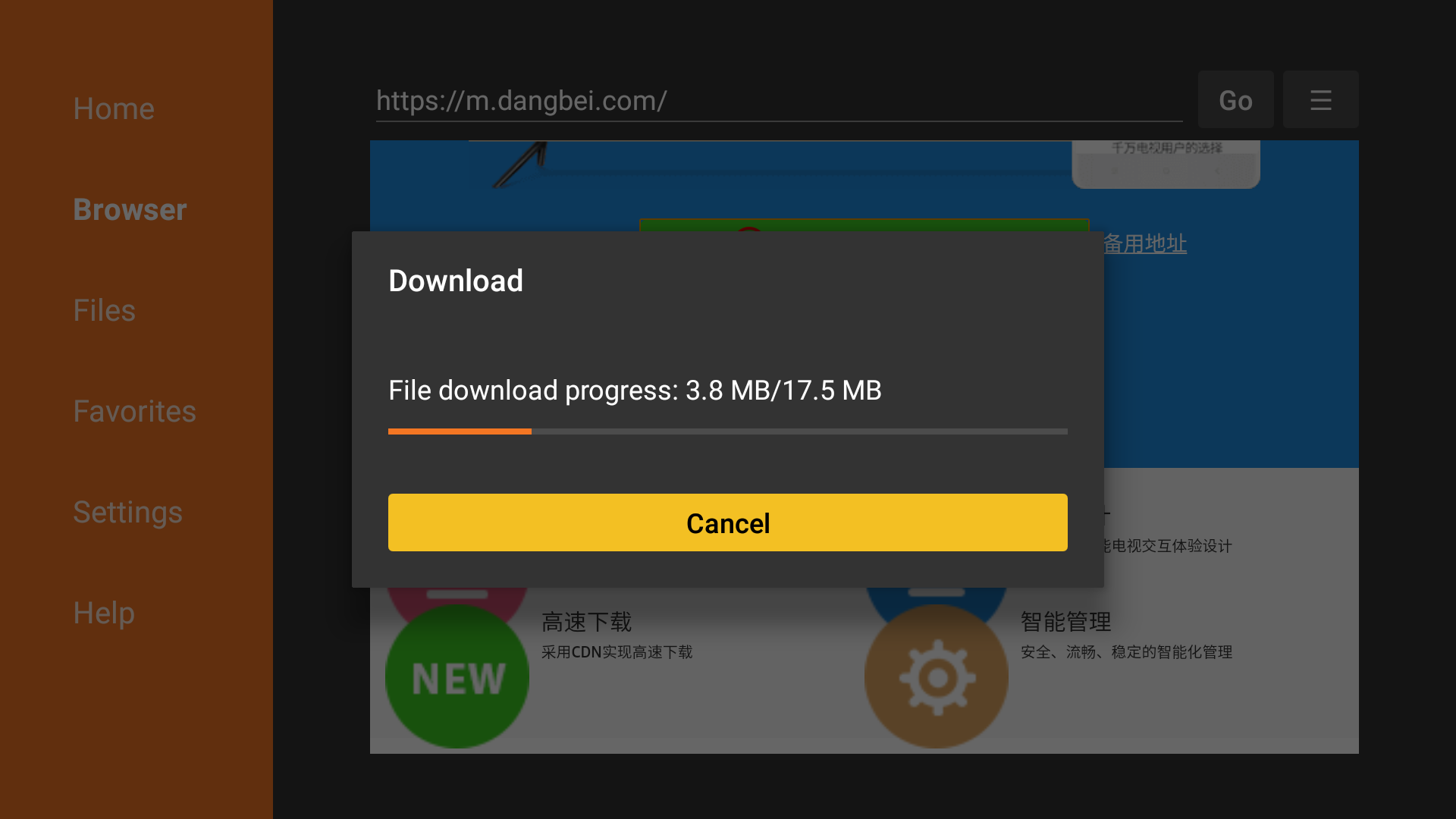
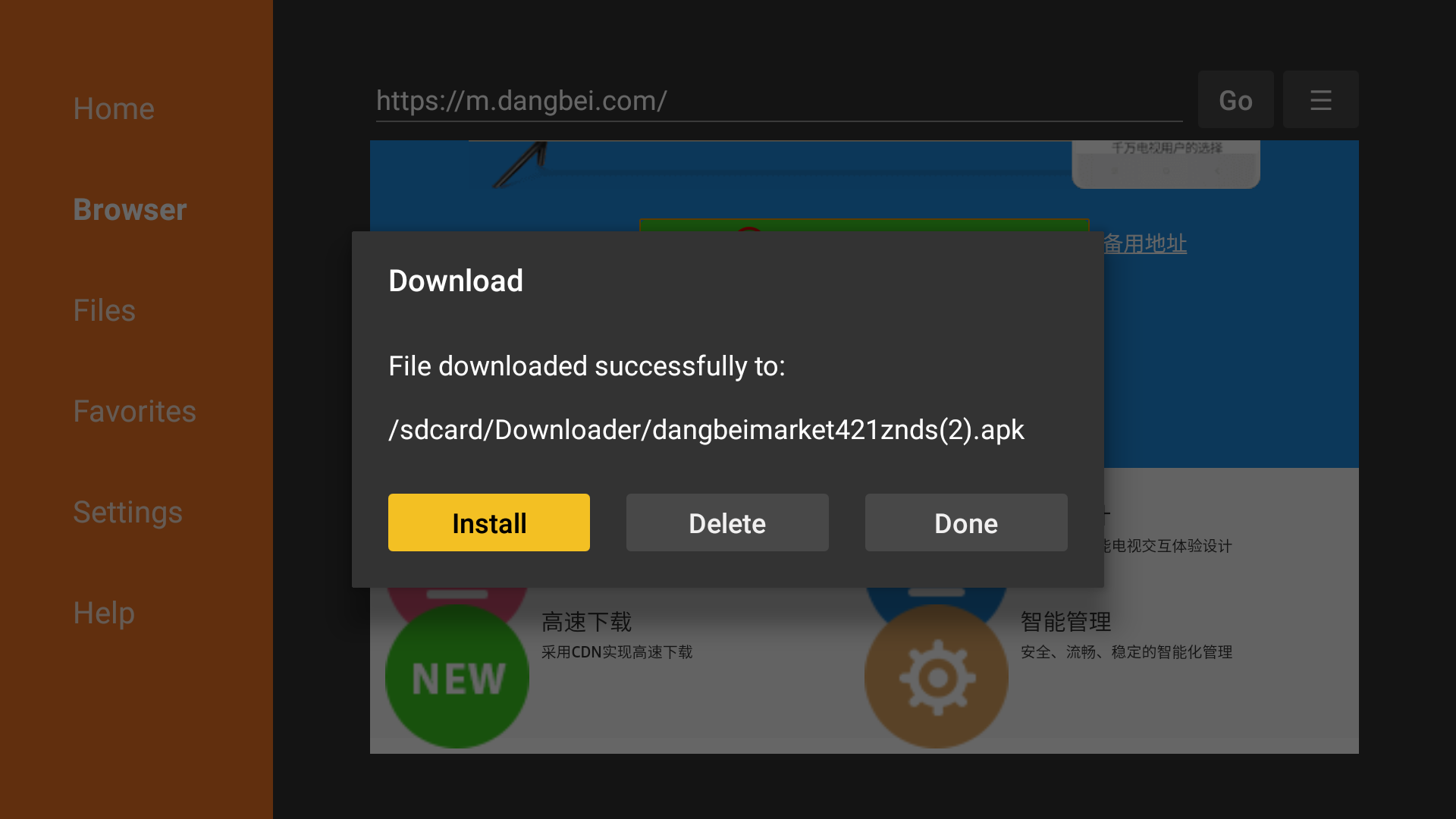
4.如果你并不知道软件的直接下载地址,那么就使用Downloader内置的浏览器进行下载安装。比如说我们想下载当贝市场,那么我们通过浏览器到当贝市场的主页,找到下载应用的选项卡,点击之后,自动下载应用,进行安装。大功告成!
如图所示:
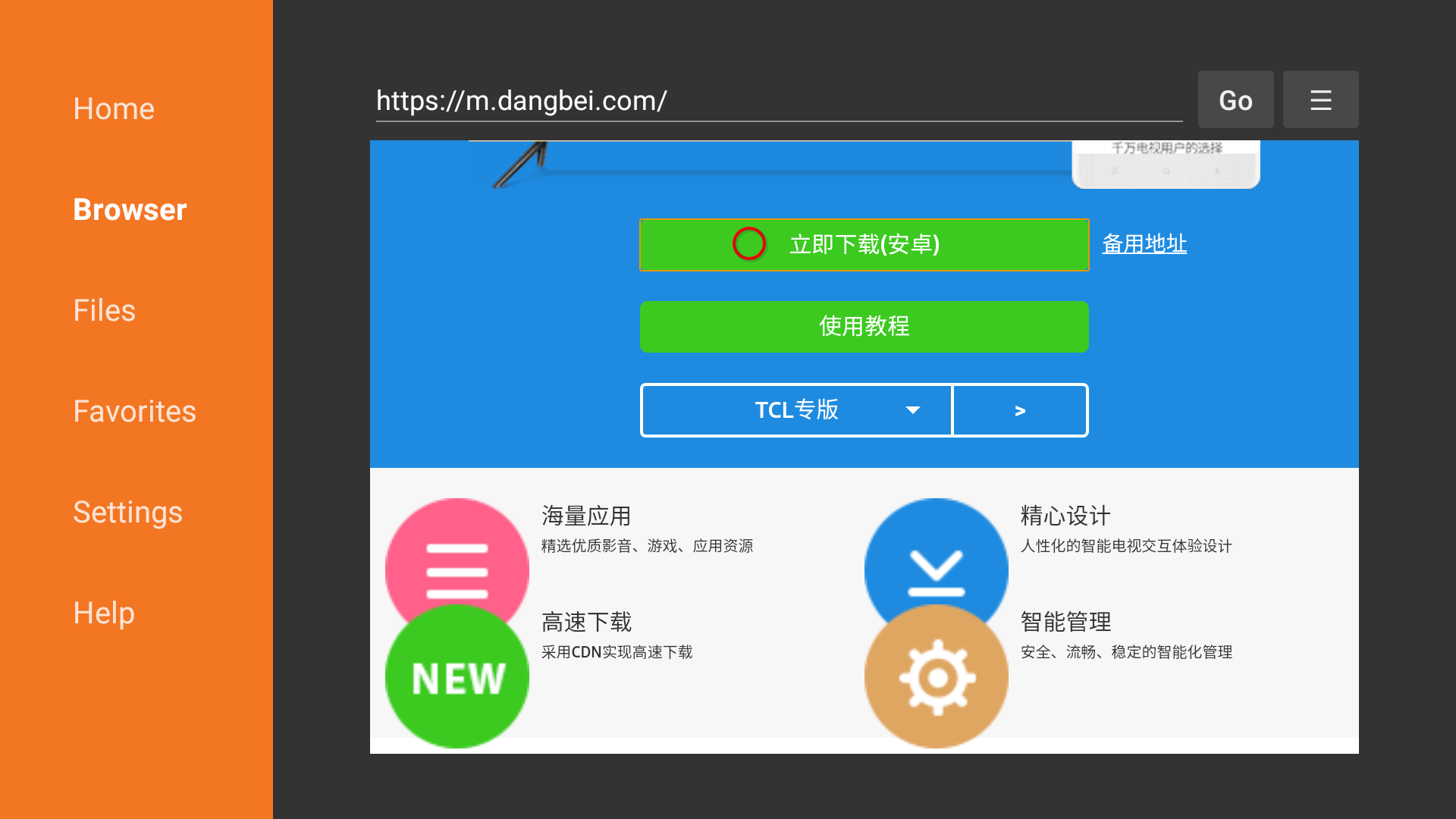
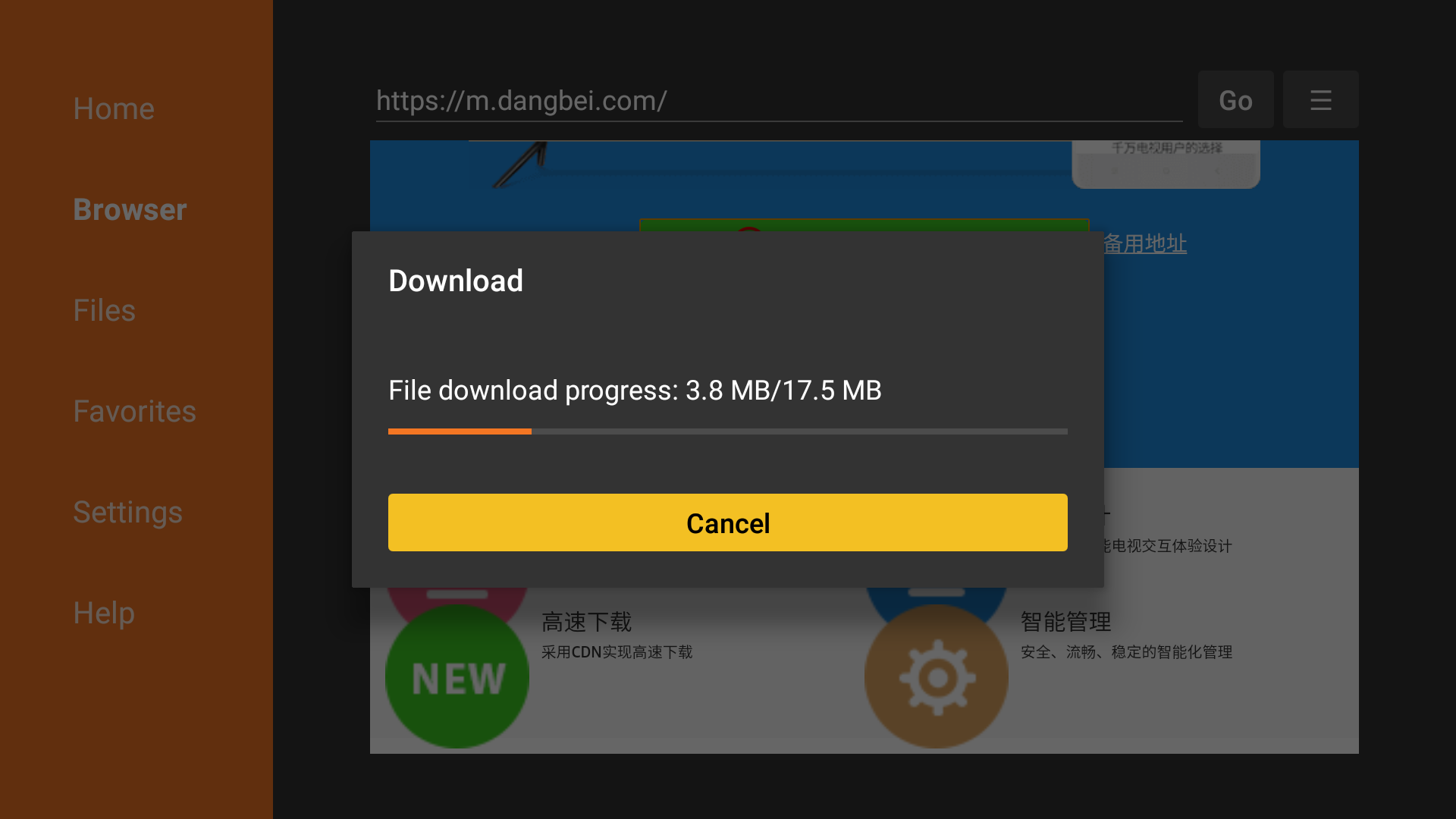
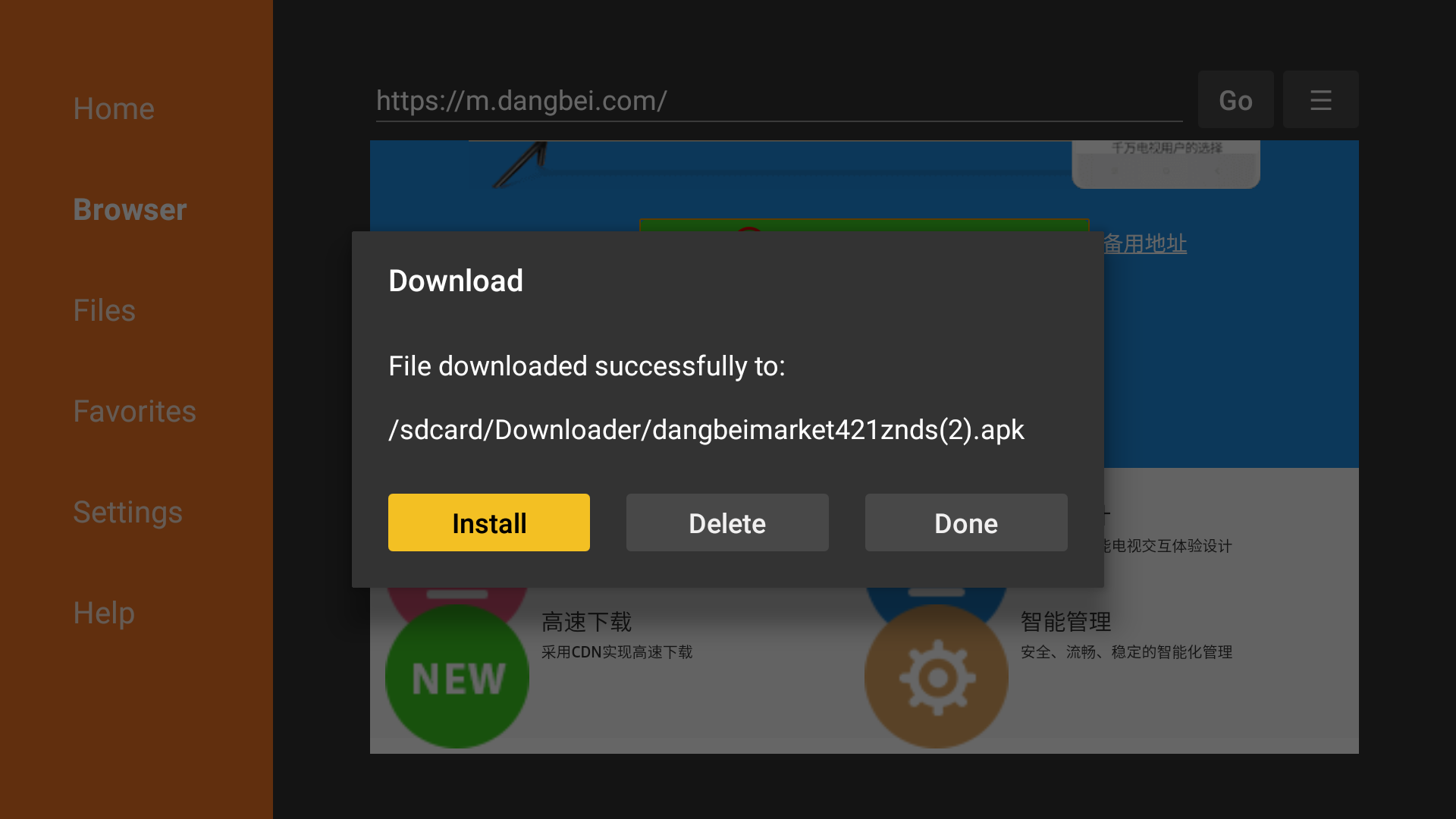
PC端安装工具-ADBLink的使用方法
1.首先保证电脑和火柴棍连接同一个网络,打开 fire tv,选择Settings -> My Fire TV -> Developer Option。然后打开 ADB debugging 和 Apps from Unknowing Sources 选项。
如图所示:
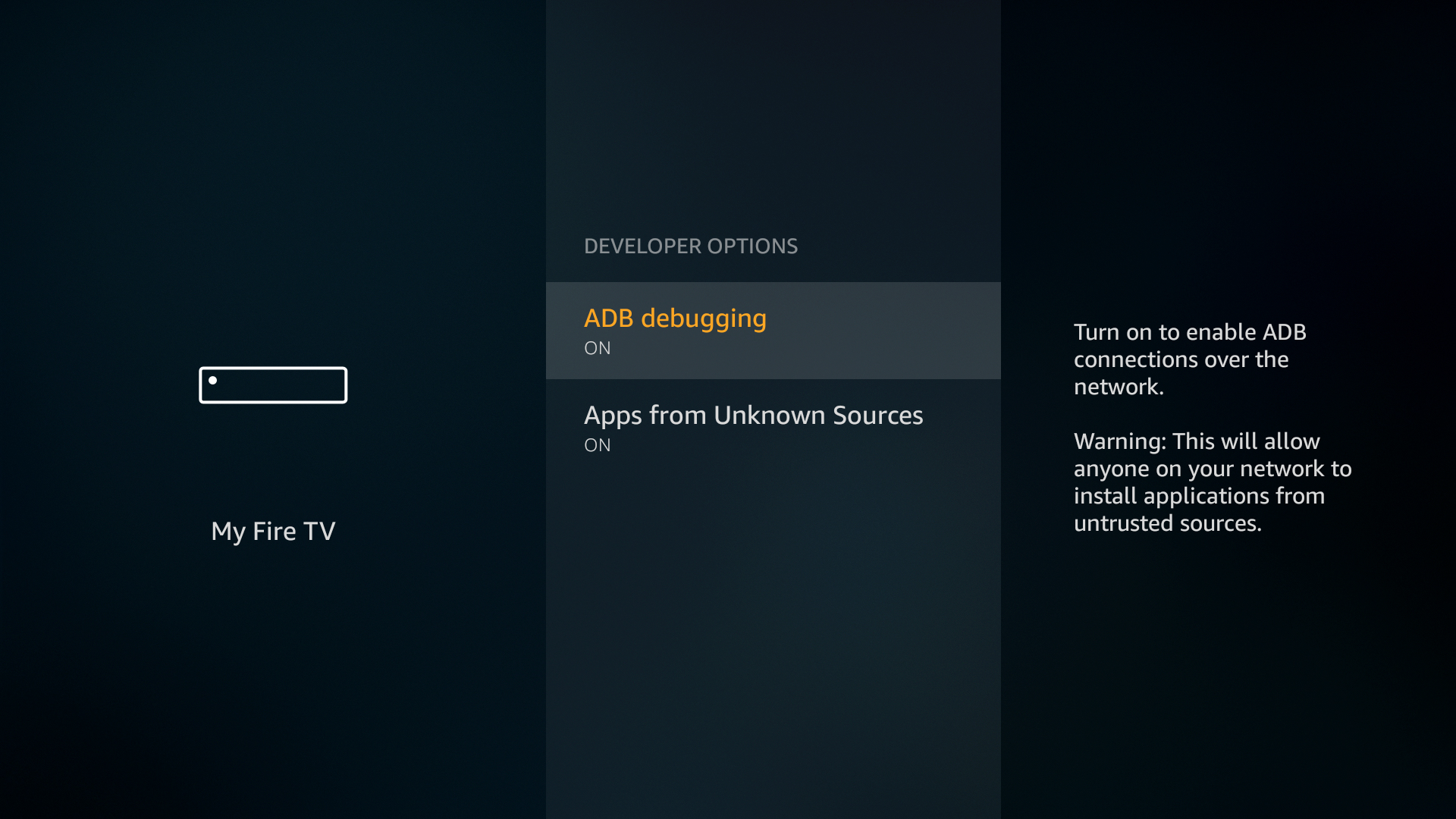
2.选择Settings -> My Fire TV -> About -> Network,记住机子的IP地址。
如图所示:
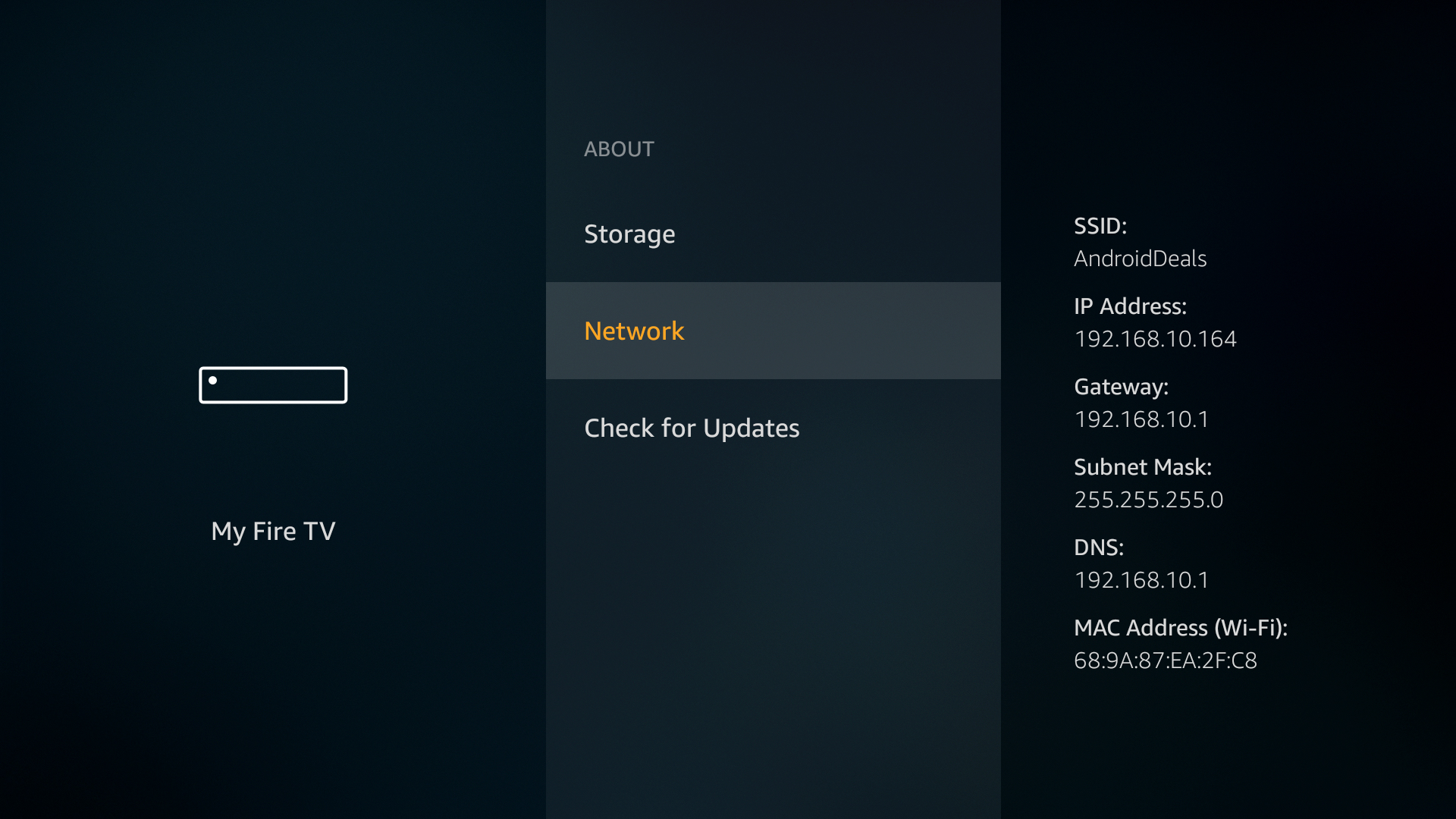
3.打开ADBlink这个应用,新增设备。各平台版本几乎没有差别。
如图所示:
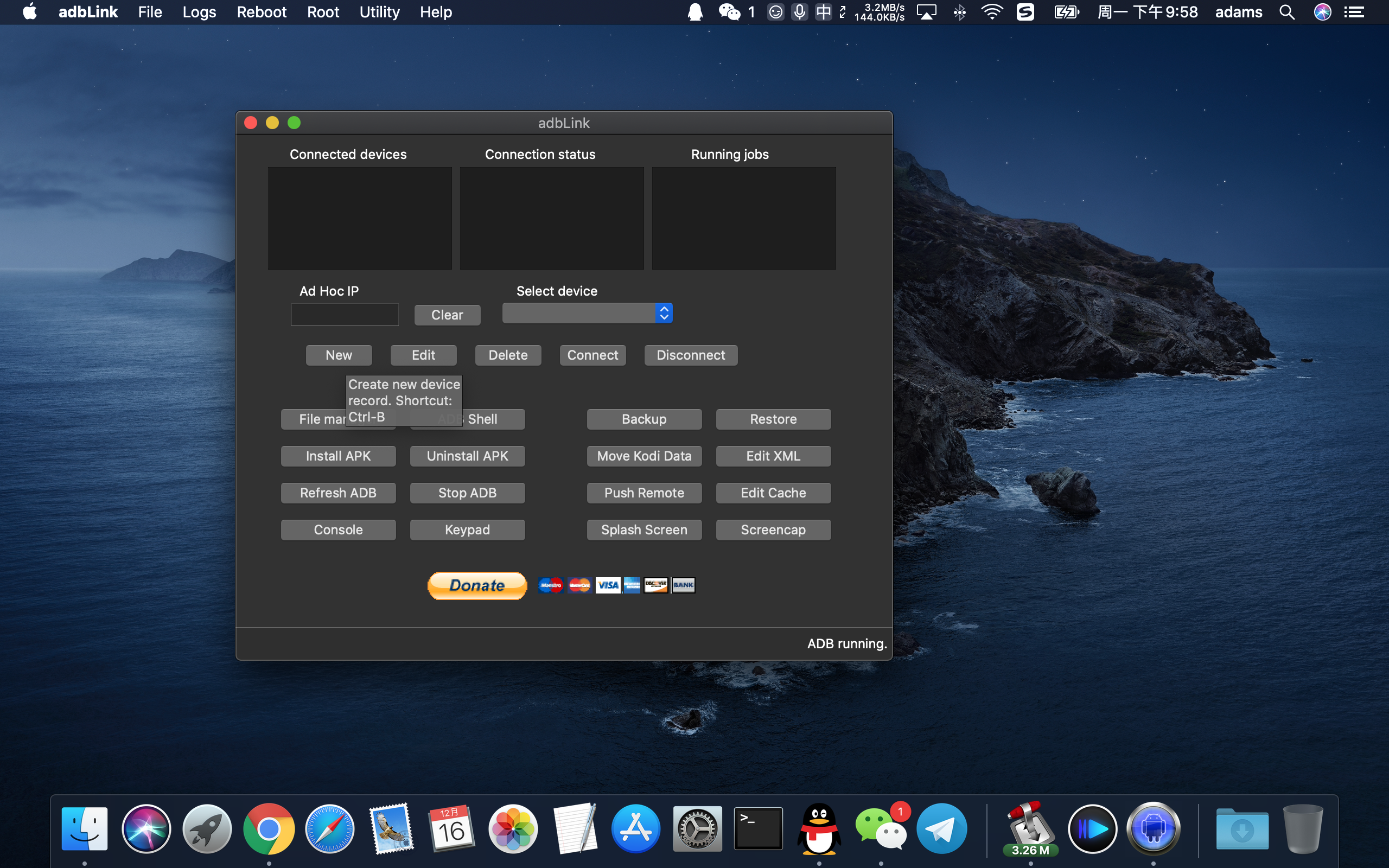
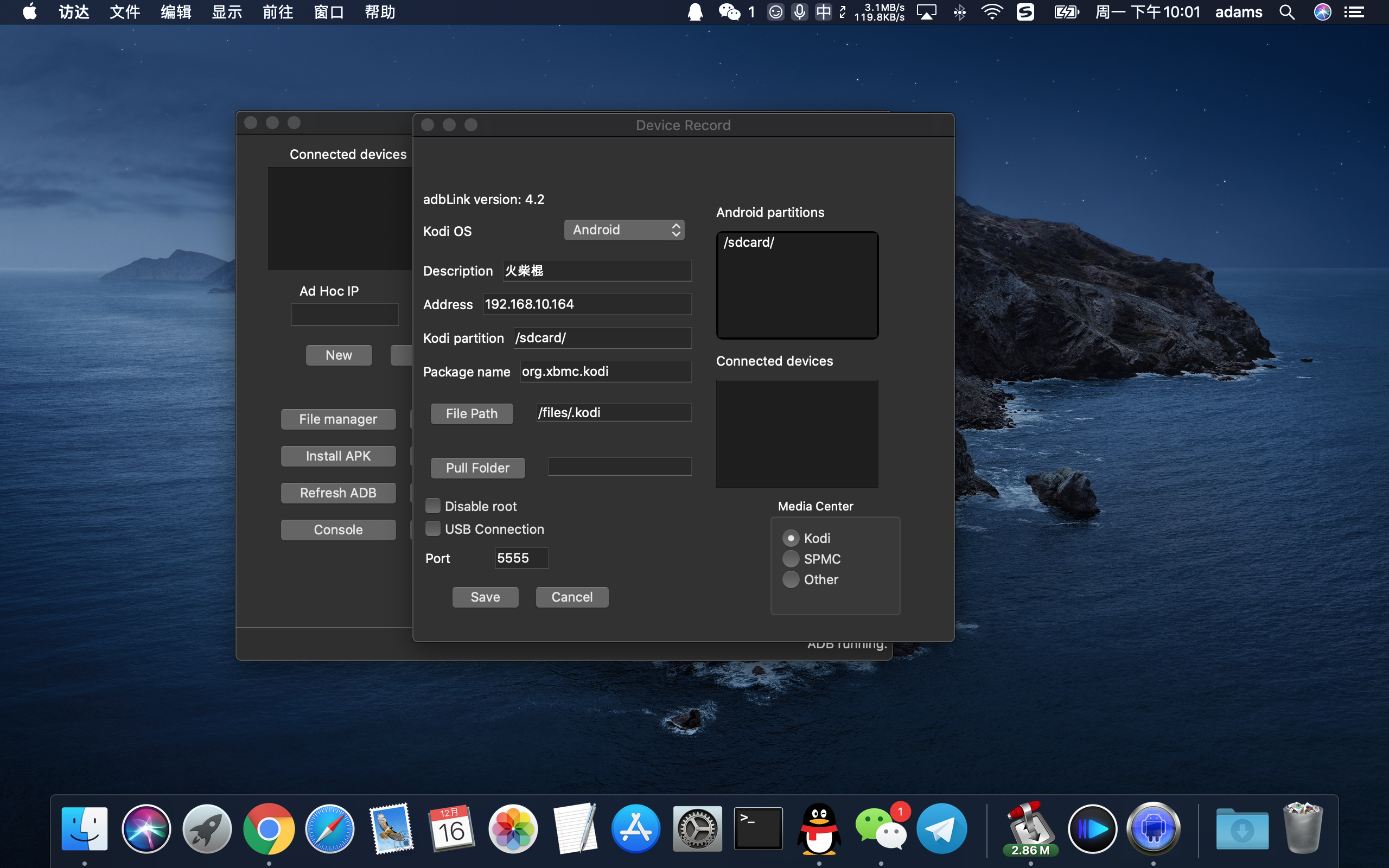
4.这个时候点击connect,接下来电视机上会显示新设备认证,选择allow。允许之后,就连接成功了。
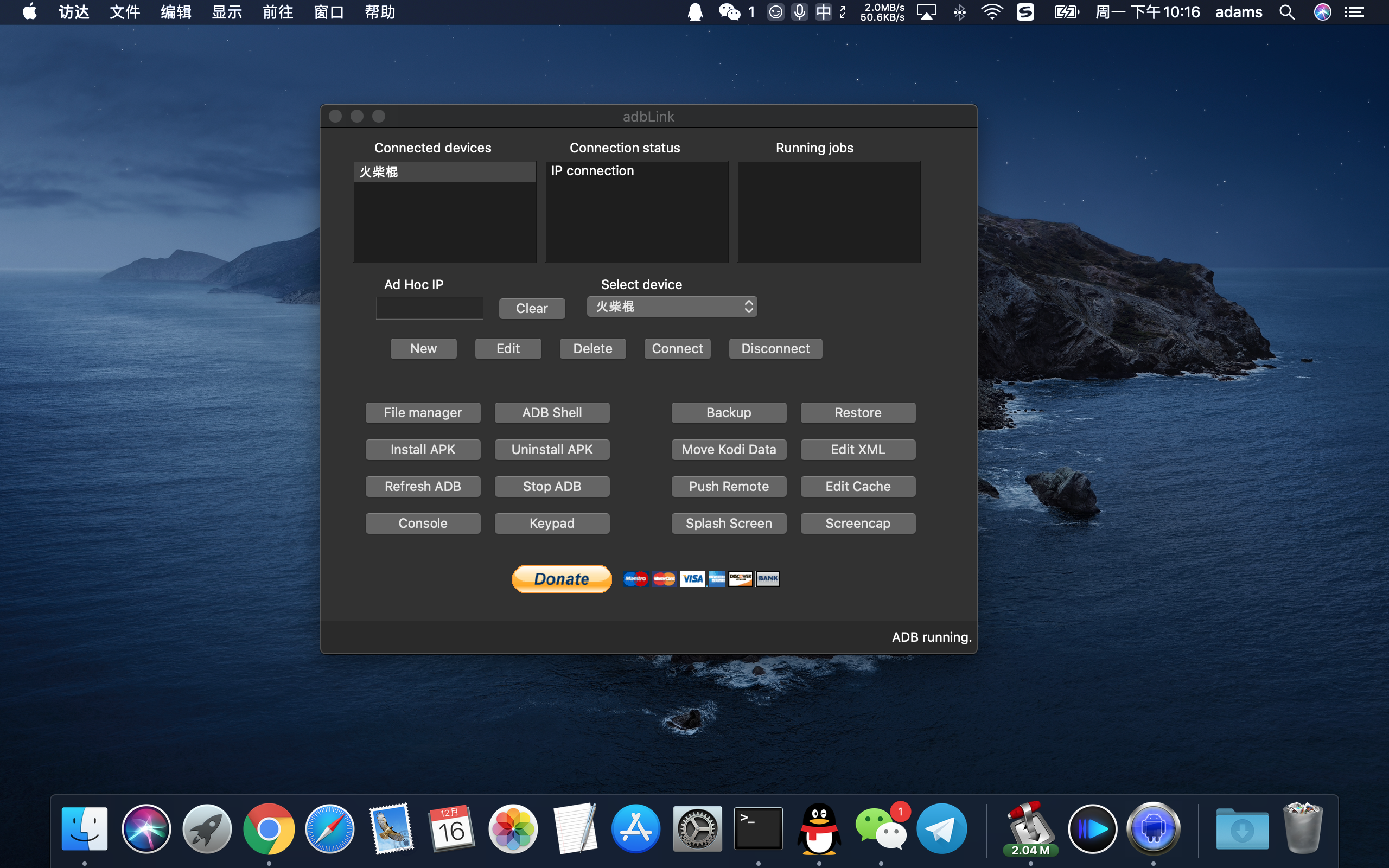

5.点击install APK,跳出文件夹,直接选择想要安装的apk应用安装就可以了。安装完成之后电视机右下角会有成功提示。
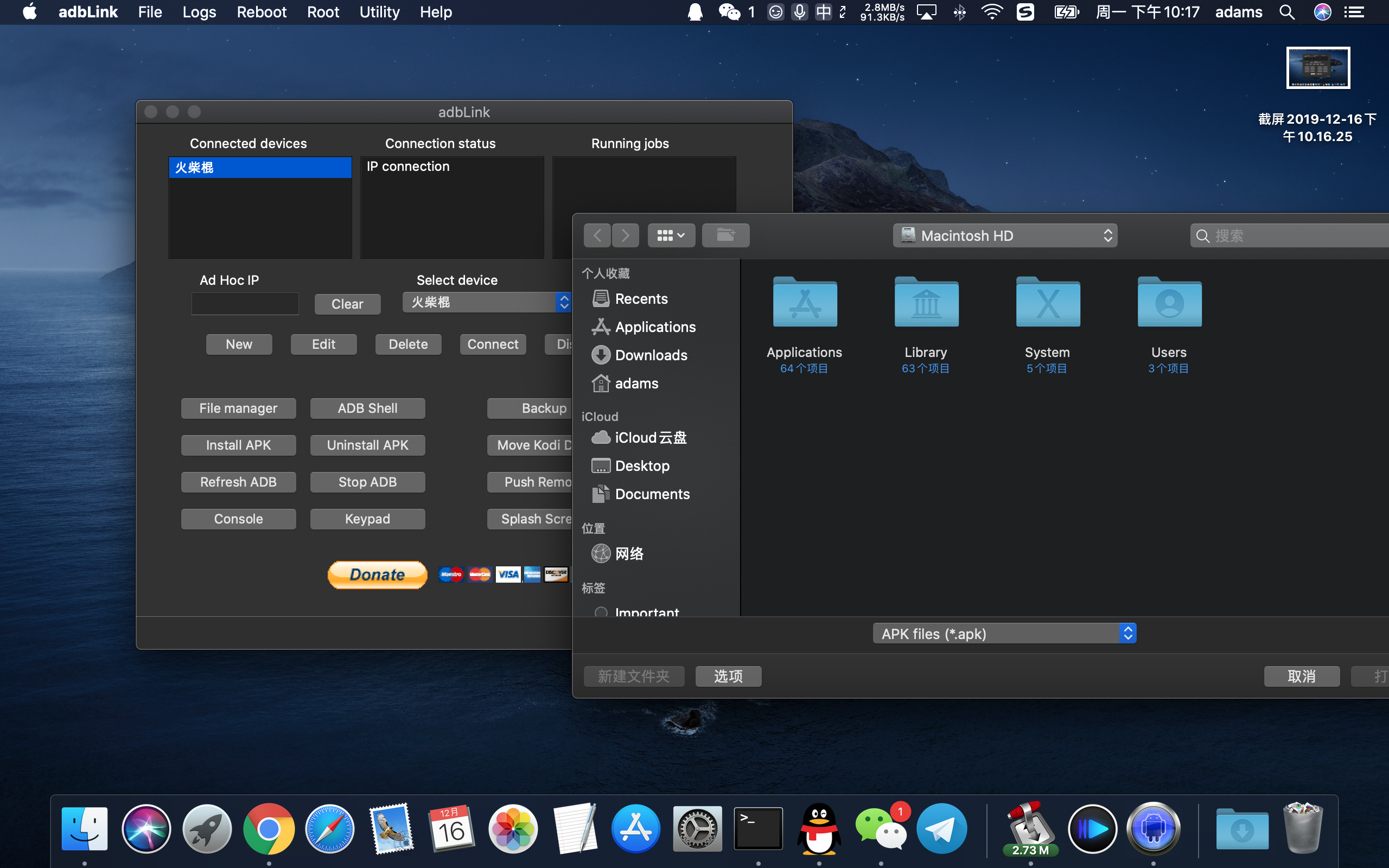
实际上这个应用功能不止如此,大家可以自己发掘。

